
STL و DXF دو فرمت فایل محبوبی هستند که در طراحی به کمک کامپیوتر (CAD) استفاده میشوند. فایلهای STL معمولاً برای چاپ سه بعدی استفاده میشوند، در حالی که فایلهای DXF برای انواع وظایف CAD مانند طراحی، طراحی و ساخت استفاده میشوند. در این پست وبلاگ، نحوه تبدیل STL به DXF در پایتون را یاد خواهیم گرفت.
این مقاله موضوعات زیر را پوشش می دهد:
- API Python برای تبدیل STL به DXF
- تبدیل STL به DXF
- تبدیل STL به DXF با گزینهها
- مبدل آنلاین STL به DXF
- منابع آموزشی رایگان
API تبدیل STL به DXF پایتون – دانلود رایگان
ما از Aspose.CAD for Python برای تبدیل فایل های STL به DXF استفاده خواهیم کرد. Aspose.CAD برای پایتون یک کتابخانه قدرتمند است که به توسعه دهندگان اجازه می دهد با فایل های CAD در پایتون کار کنند. از طیف وسیعی از فرمتهای فایل CAD، از جمله STL، DXF، DWG، DGN و غیره پشتیبانی میکند. API به توسعهدهندگان اجازه میدهد یک فایل CAD جدید ایجاد، مشاهده و ویرایش کنند. فایل های CAD، داده ها را از فایل های CAD استخراج کرده و آنها را به فرمت های دیگر تبدیل کنید.
لطفاً بسته را دانلود کنید یا API را از PyPI با استفاده از دستور pip زیر در کنسول نصب کنید:
pip install aspose-cad
تبدیل STL به DXF در پایتون
ما به راحتی می توانیم STL را به DXF در پایتون با انجام مراحل زیر تبدیل کنیم:
- یک فایل STL ورودی را با استفاده از روش بارگذاری کلاس Image بارگیری کنید.
- یک نمونه از کلاس DxfOptions ایجاد کنید.
- در نهایت متد save() را برای ذخیره STL به صورت DXF فراخوانی کنید. مسیر فایل خروجی DXF و DxfOptions را به عنوان آرگومان می گیرد.
نمونه کد زیر نحوه تبدیل STL به DXF در پایتون را نشان می دهد.
# مسیرهایی را برای فایل های ورودی و خروجی مشخص کنید.
inputSTL = "C:\Files\galeon.stl";
outputDXF = "C:\Files\galeon_out.dxf";
# فایل DWF را بارگیری کنید
image = cad.Image.load(inputSTL)
# گزینه های DXF را مشخص کنید
options = cad.imageoptions.DxfOptions()
# فایل خروجی DXF را ذخیره کنید
image.save(outputDXF, options);
STL را با Options در پایتون به DXF تبدیل کنید
هنگام تبدیل فایل های STL به فرمت DXF با دنبال کردن مراحل زیر می توانیم گزینه های ذخیره مختلفی را مشخص کنیم:
- یک فایل STL ورودی را با استفاده از کلاس Image بارگیری کنید.
- یک نمونه از کلاس CadRasterizationOptions ایجاد کنید.
- ویژگی های گزینه را مشخص کنید.
- یک نمونه از کلاس DxfOptions ایجاد کنید.
- پس از آن، ویژگی vectorrasterizationoptions را روی CadRasterizationOptions قرار دهید.
- در نهایت متد save() را برای ذخیره STL به صورت DXF فراخوانی کنید.
نمونه کد زیر نحوه سفارشی سازی تبدیل STL به DXF در پایتون را نشان می دهد.
# مسیرهایی را برای فایل های ورودی و خروجی مشخص کنید.
inputSTL = "C:\Files\galeon.stl";
outputDXF = "C:\Files\galeon_out.dxf";
# فایل DWF را بارگیری کنید
image = cad.Image.load(inputSTL)
# گزینه های CAD Rasterization را مشخص کنید
rasterizationOptions = cad.imageoptions.CadRasterizationOptions()
rasterizationOptions.content_as_bitmap = True
# طرح بندی خاصی را برای تبدیل انتخاب کنید
rasterizationOptions.layouts = ["Drawing1-Layout1"]
# گزینه های DXF را مشخص کنید
options = cad.imageoptions.DxfOptions()
options.vector_rasterization_options = rasterizationOptions
# فایل خروجی DXF را ذخیره کنید
image.save(outputDXF, options);
مجوز رایگان دریافت کنید
لطفاً یک مجوز موقت رایگان دریافت کنید تا کتابخانه مبدل STL به DXF را بدون محدودیت امتحان کنید.
تبدیل STL به DXF آنلاین
همچنین میتوانید این برنامه آنلاین رایگان مبدل STL به DXF را که با استفاده از API فوق توسعه یافته است، امتحان کنید. شما می توانید از هر مرورگر یا دستگاهی بدون نصب پلاگین، نرم افزار یا اشتراک به آن دسترسی داشته باشید.
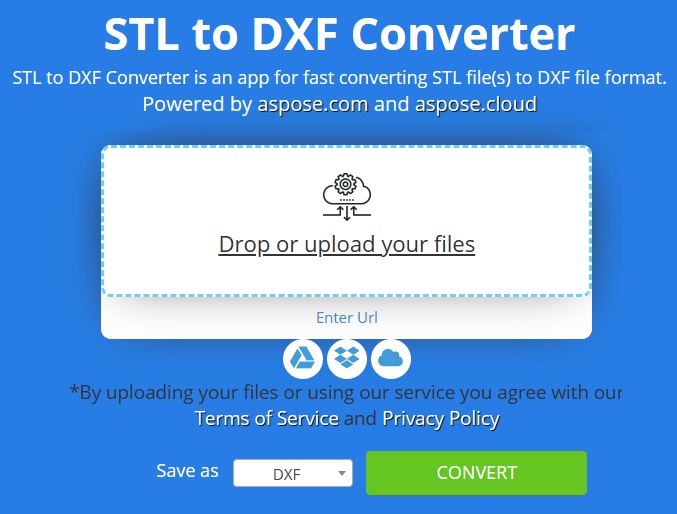
مبدل پایتون STL به DXF – منابع یادگیری
علاوه بر تبدیل STL به DXF، میتوانید با استفاده از منابع زیر درباره کتابخانه اطلاعات بیشتری کسب کنید و ویژگیهای مختلف دیگر را کشف کنید:
نتیجه
در این پست وبلاگ نحوه تبدیل STL به DXF در پایتون را یاد گرفتیم. با انجام مراحل ذکر شده در این مقاله، می توانید به راحتی فایل های STL را به صورت برنامه ریزی شده به فرمت DXF تبدیل کنید. کتابخانه Aspose.CAD for Python یک API ساده و کاربردی برای کار با فایلهای CAD در پایتون ارائه میکند. علاوه بر تبدیل STL به DXF در پایتون، شما همچنین می توانید فایل های STL را به فرمت DXF به صورت آنلاین با استفاده از یک مبدل رایگان مبتنی بر وب STL تبدیل کنید. در صورت وجود هرگونه ابهام، لطفاً با ما در تالار گفتمان پشتیبانی رایگان تماس بگیرید.